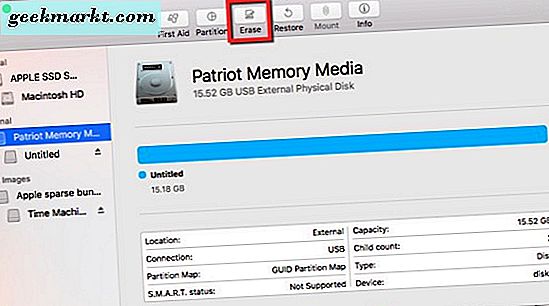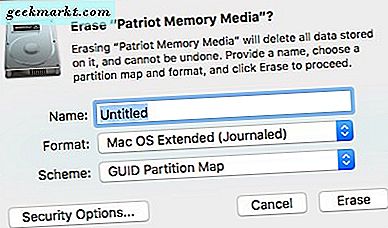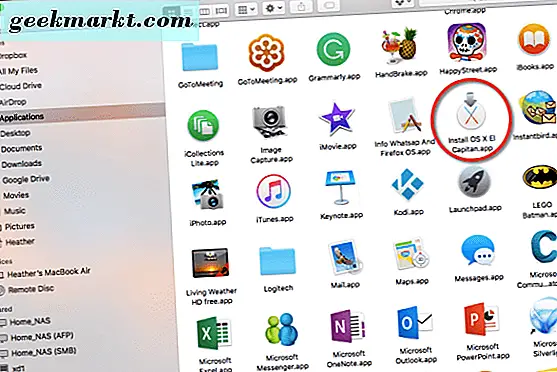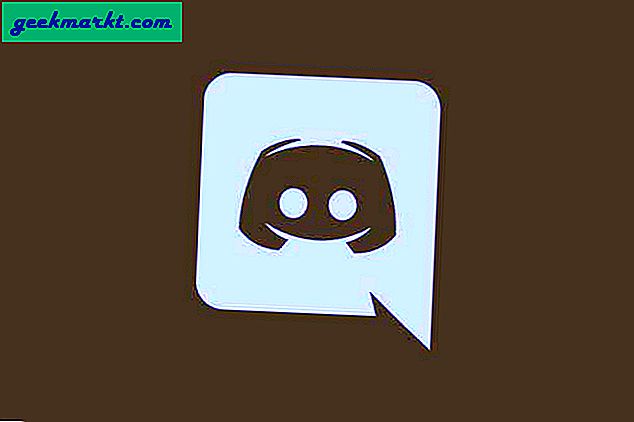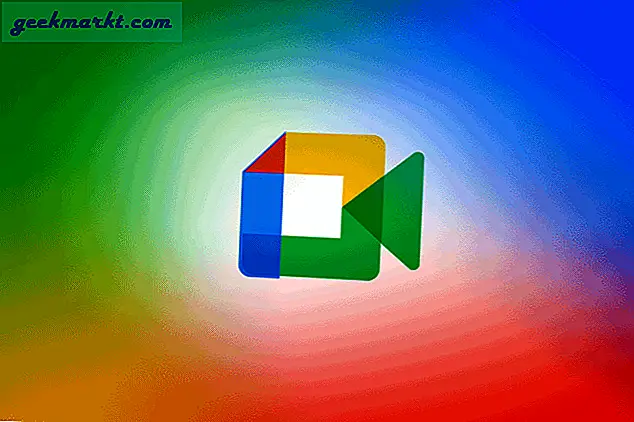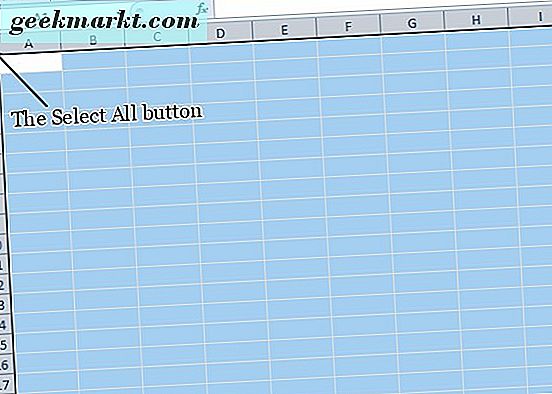Misschien is het systeem van je Mac in de problemen gekomen of werkt het niet correct. Misschien wilt u gewoon een andere smaak van MacOS dan uw huidige versie. Mogelijk moet u van een USB-stick opstarten om een probleem op te lossen of MacOS opnieuw te installeren. Wist je dat sinds Mavericks uitkwam, je een opstartbare USB-stick kon maken en er indien nodig van opstart? Welnu, we zullen je laten zien hoe je precies dat van MacOS kunt doen.
Bereid uw USB-stick voor
Je moet eerst de USB-stick voorbereiden, dus hier is hoe je het gaat doen:
Voordat u iets met de USB-stick doet, moet deze minimaal 8 GB groot zijn. Zorg ervoor dat je hebt wat je nodig hebt, want je gaat het wissen en het Mac-compatibel maken. U moet het voorbereiden door naar Toepassingen> Hulpprogramma's> Schijfhulpprogramma te gaan. Zodra u Schijfhulpprogramma opent, ziet u uw USB-schijf vermeld. 
- Klik op uw USB-stick en selecteer vervolgens "Wissen".
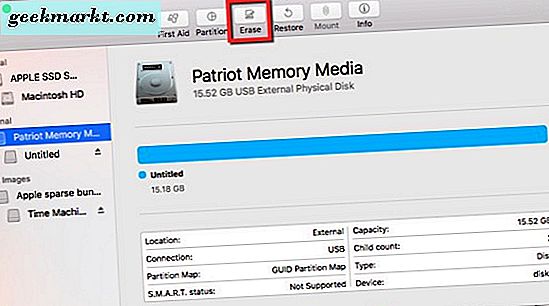
- Laat de USB-stick met de naam "Untitled" achter. Maak het formaat "Mac OS extended (Journaled)" en gebruik "GUID Partition Map" als uw schema.
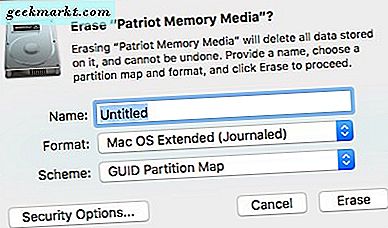
- Klik nu op de knop "Wissen" en het Schijfhulpprogramma bereidt de USB-stick voor op de volgende stappen die u gaat volgen.
Schijfhulpprogramma zal u laten weten wanneer het de taak heeft voltooid; als het klaar is, sluit Schijfhulpprogramma.
Maak een opstartbare USB-stick
Vervolgens ga je naar de Mac App Store op een Mac-laptop of computer. Als uw huidige OS-installatie nog steeds functioneert, zou u daarheen moeten kunnen komen. Bel anders een vriend die ook een Mac heeft en vraag hem vriendelijk om deze te gebruiken om de opstartbare USB-stick te maken.
- Download het installatieprogramma van het besturingssysteem in de Mac App Store.
- Als u het installatieprogramma wilt afsluiten als het automatisch probeert te openen, drukt u op de toets "ESC" op uw toetsenbord.
- Het installatieprogramma bevindt zich in de map Toepassingen. U kunt ook op Launchpad klikken en het daar ook daar weergeven.
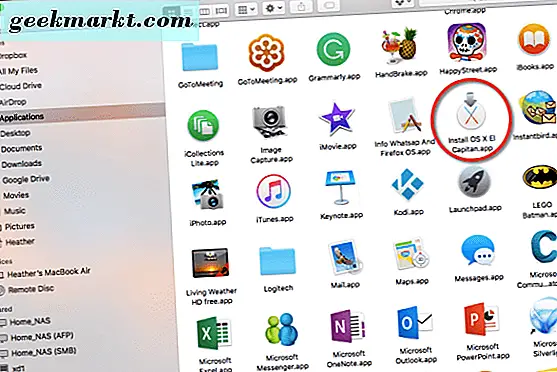
- Plaats een USB-stick in een van de beschikbare USB-poorten op uw Mac.
- Open vervolgens de Terminal-toepassing vanuit de map Hulpprogramma's.

- Zodra je de Terminal-app hebt geopend, heb je root-toegang nodig. Typ de volgende opdracht en voer vervolgens uw wachtwoord in wanneer daarom wordt gevraagd:
sudo / Toepassingen / Installeren \ OS \ X \ El \ Capitan.app/Contents/Resources/createinstallmedia-volume / Volumes / Untitled -applicationpath / Applications / Install \ OS \ X \ El \ Capitan.app -nointeraction
Afhankelijk van de versie van MacOS waarvoor je een USB-stick maakt, varieert het pad. In dit voorbeeld gebruiken we het pad om een opstartbare USB-afbeelding van El Capitan te maken, voor het geval dingen niet goed gaan met de huidige installatie van Sierra. Het duurt even om de MacOS naar je USB-stick te kopiëren, dus geduld is een deugd tijdens deze stap.
Zolang alles volgens plan verloopt, zou je een bericht in Terminal moeten hebben ontvangen: "Copy Complete." Klaar. Vervolgens start u uw computer opnieuw op met de USB-stick in een lege poort en houdt u de toets "Option" ingedrukt terwijl u uw Mac opstart en start u op vanaf de USB-stick die u hebt gemaakt. Laat ons weten of het voor u werkt!